Google शीट्स: एकाधिक श्रेणियों से क्वेरी कैसे करें
आप Google शीट्स में एकाधिक श्रेणियों को क्वेरी करने के लिए निम्नलिखित मूल सिंटैक्स का उपयोग कर सकते हैं:
=QUERY({ Sheet1!A1:B10 ; Sheet2!A2:B5 })
यह विशेष उदाहरण शीट 1 की श्रेणी A1:B10 की कोशिकाओं को शीट 2 की श्रेणी A2:B5 की कोशिकाओं के शीर्ष पर रखे हुए लौटाएगा।
निम्नलिखित उदाहरण दिखाता है कि व्यवहार में इस वाक्यविन्यास का उपयोग कैसे करें।
उदाहरण: Google शीट्स में एकाधिक श्रेणियों से क्वेरी
मान लीजिए कि हमारे पास Google शीट्स में शीट1 और शीट2 में निम्नलिखित डेटा है जिसमें विभिन्न बास्केटबॉल टीमों के बारे में जानकारी है:


हम दोनों शीटों से डेटा को क्वेरी करने और परिणामों को शीट3 नामक एक नई शीट में रखने के लिए निम्नलिखित सूत्र का उपयोग कर सकते हैं:
=QUERY({ Sheet1!A1:B10 ; Sheet2!A2:B5 })
यहां अभ्यास में सूत्र का उपयोग करने का तरीका बताया गया है:
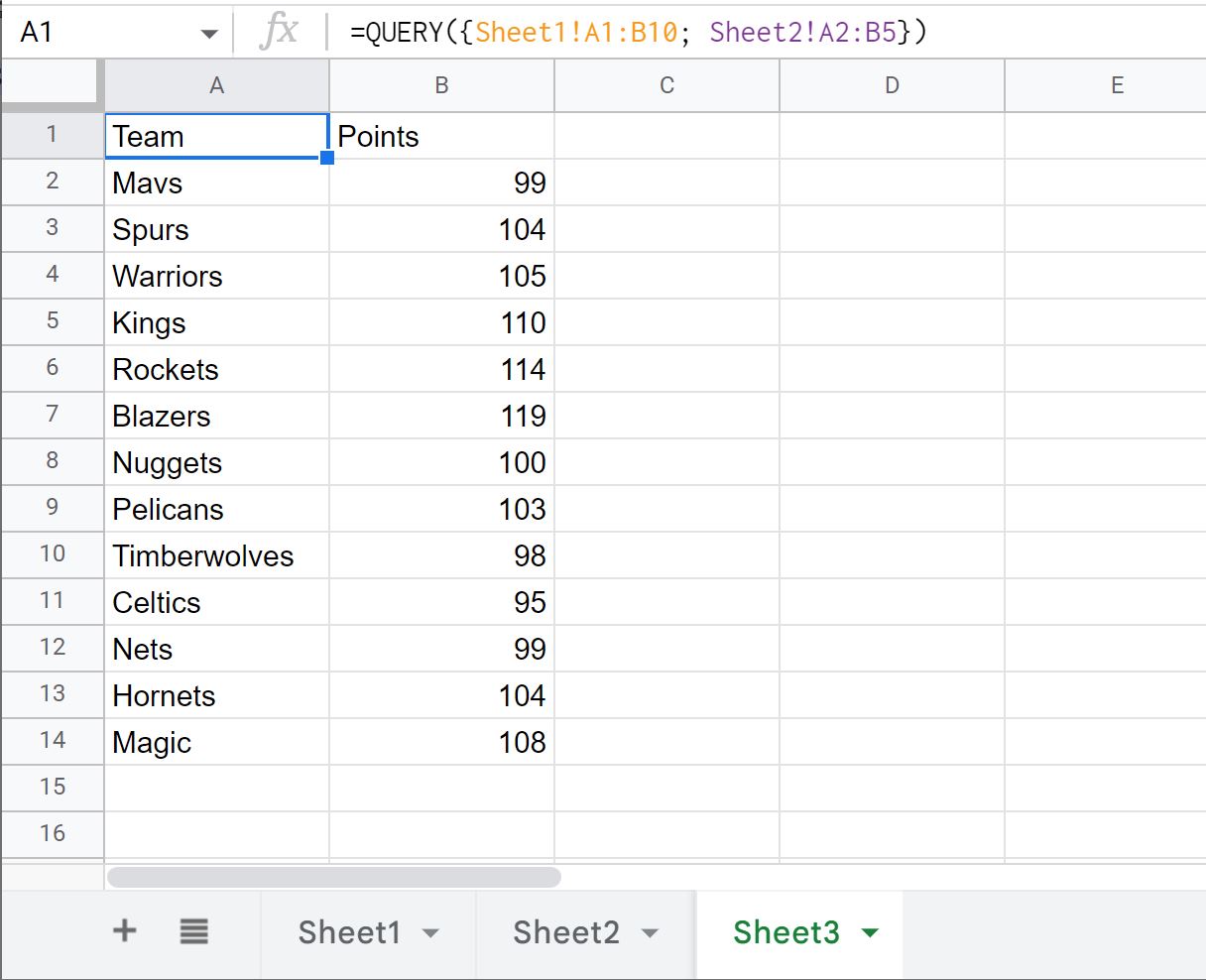
ध्यान दें कि शीट1 में पंक्तियाँ शीट2 में पंक्तियों के ऊपर बस खड़ी हैं।
यदि आप इसके बजाय शीट2 की पंक्तियों को शीट1 की पंक्तियों के बगल में रखना चाहते हैं, तो आप अर्धविराम के बजाय सूत्र में अल्पविराम का उपयोग कर सकते हैं:
=QUERY({ Sheet1!A1:B10 , Sheet2!A1:B10 })
यहां अभ्यास में सूत्र का उपयोग करने का तरीका बताया गया है:
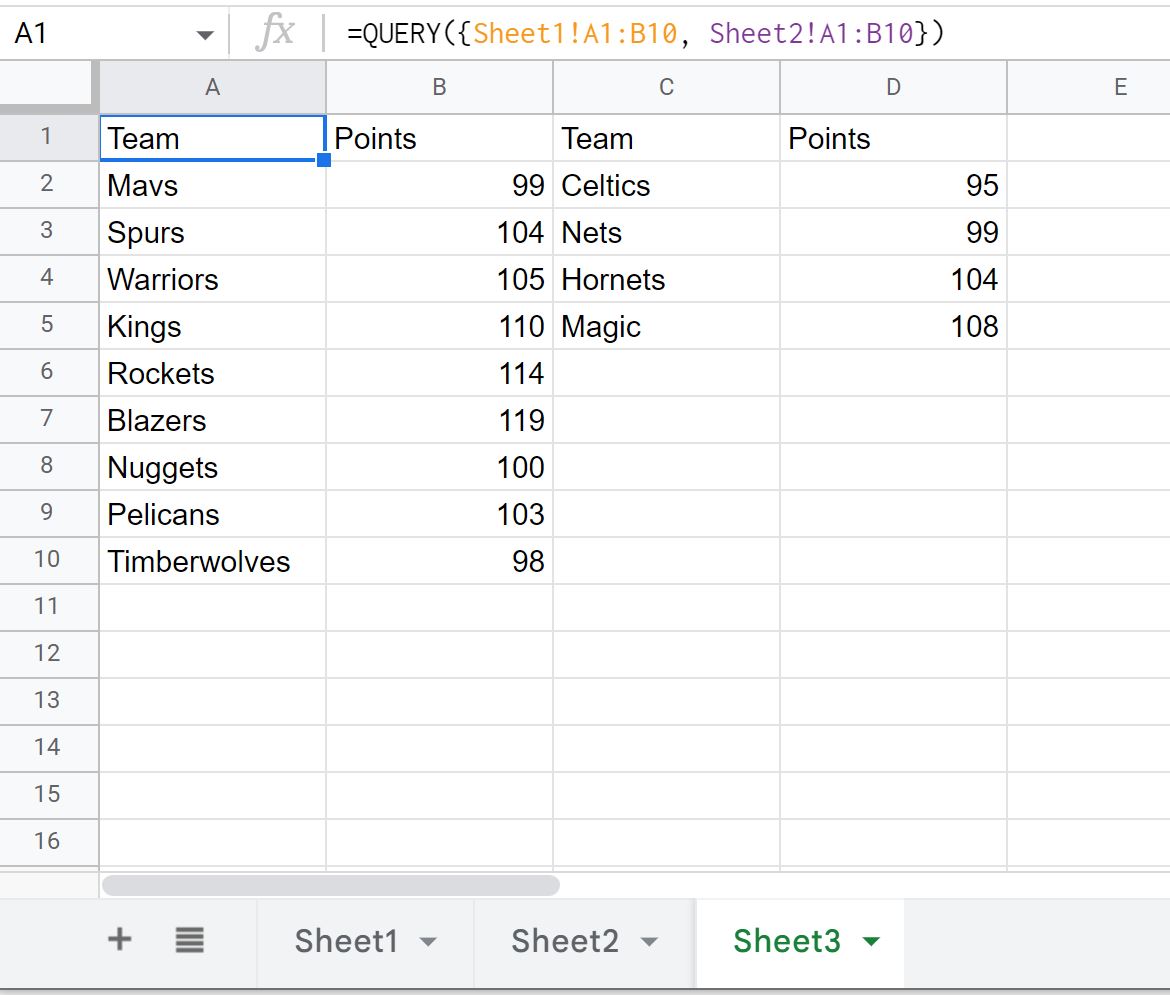
ध्यान दें कि शीट2 की पंक्तियाँ अब शीट1 की पंक्तियों के बगल में रखी गई हैं।
ध्यान दें : इस उदाहरण में, हमने केवल दो सेल रेंज का उपयोग किया है, लेकिन आप जितनी चाहें उतनी सेल रेंज को क्वेरी करने के लिए समान सिंटैक्स का उपयोग कर सकते हैं।
अतिरिक्त संसाधन
निम्नलिखित ट्यूटोरियल बताते हैं कि Google शीट्स में अन्य सामान्य क्वेरी कैसे करें:
Google शीट्स: किसी क्वेरी में एकाधिक कॉलम का चयन कैसे करें
Google शीट्स: किसी अन्य शीट से क्वेरी कैसे करें
Google शीट्स: किसी क्वेरी में ग्रुप बाय का उपयोग कैसे करें
Google शीट्स: किसी क्वेरी में ऑर्डर बाय का उपयोग कैसे करें